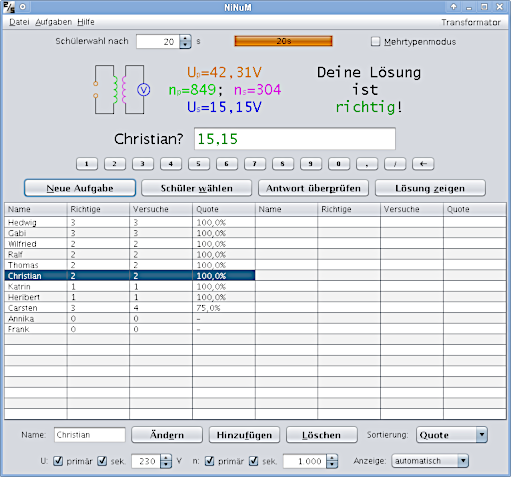NiNuM stellt Aufgaben zu verschiedenen Themenbereichen, wählt aus, wer die Lösung eingeben darf und führt automatisch eine Tabelle darüber, welcher Spieler wie im Vergleich zu den Mitspielern abgeschnitten hat.
Zu Beginn sollten sich alle Spieler mit ihren Namen
in der Tabelle eintragen, indem sie diese im Feld
links unten eingeben und dann auf 'Hinzufügen' klicken
oder die Entertaste drücken.
Ändern oder Löschen kann man einen Namen, indem
man ihn zuerst in der Tabelle auswählt und dann auf
den entsprechenden Knopf unterhalb der Tabelle klickt.
Dort ist auch das Einstellen der Tabellensortierung
möglich.
Die gewünschten Aufgabentypen wählt man im Aufgabenmenü,
wobei man am unteren Fensterrand Einstellungen wie den
Zahlenbereich u. ä. vornehmen kann.
Erläuterungen zu jedem Aufgabentyp findet man im
Hilfemenü oder erhält man mit der Umschalttaste+F1.
Standardmäßig ist der Eintypenmodus aktiv, bei dem immer
nur ein Aufgabentyp gewählt werden kann. Über die Checkbox
"Mehrtypenmodus" kann eingestellt werden, dass auch mehrere
Aufgabentypen wählbar sind, zwischen denen zufällig gewechselt
wird.
Zum eigentlichen Spielen klickt man zuerst auf 'Neue
Aufgabe', die dann alle Spieler versuchen zu lösen.
Nach einiger Zeit wird mit 'Schüler wählen' derjenige
zufällig bestimmt, der die Lösung im Feld unterhalb der Aufgabe
eingeben darf (muss?), bei mindestens zwei
eingetragenen Spielern und einer Schülerwahlzeit ungleich
null erfolgt dies nach der angegebenen Zeit automatisch,
bei nur einem Teilnehmer sofort. Durch wiederholtes Anklicken
von 'Schüler wählen' können auch andere Spieler ausgewählt werden,
eine bestimmte Person lässt sich per Doppelklick in der Tabelle
aufrufen. Mit dem Knopf 'Antwort überprüfen' (oder der
Entertaste) wird das Ergebnis auf seine Richtigkeit
getestet und je nach Ergebnis die Tabelle entsprechend
aktualisiert, worauf es mit dem nächsten Schüler bzw.
der nächsten Aufgabe weitergehen kann.
| Bereich | Tasten(-kombination) |
|---|---|
| Auswahl/Aktivierung |
Alt+unterstrichener Buchstabe oder Auswahl mit Tabulator/Umschalttaste+Tabulator und Aktivierung mit Leertaste (unter manchen Betriebssystemen auch mit Enter) |
| Menübefehle | Strg+Buchstabe |
| im Lösungsfeld |
Enter: Antwort überprüfen, bei leerem Feld neue Aufgabe Umschalttaste+Enter: Lösung zeigen Pfeil hoch: entspricht Klick auf Aufgabe Pfeil runter: zufälligen Schüler wählen |
| im Namensfeld |
Enter: ausgewählten Namen ändern oder Namen hinzufügen Enter ohne vorherige Namensänderung: diesen Schüler wählen Pfeil hoch/runter: Tabellenauswahl ändern |
| Hilfe |
F1: Allgemein Umschalttaste+F1: zur Aufgabe Strg+T: Tastatursteuerung Strg+Alt+T: bei Tonproblemen |
Viel Spaß mit NiNuM!